- /
- /
Подготовка маршрута
Маршруты документов - это основа автоматизации исполнения бизнес-процессов (workflow), в котором документы автоматически отправляются на обработку по заранее заданной цепочке исполнителей. Шаблоны маршрутов могут быть созданы Администратором или пользоватенлем группы "Операторы шаблонов маршрутов"в зависимости от типа документа или от подразделения, в которое этот документ пришел.
- Шаблон маршрута для подразделения
- Шаблон маршрута для типа документа
- Копировання шаблонов маршрутов
- Экспорт/импорт шаблонов маршрутов
Предварительно условимся, что документ проходит через Точки маршрутизации, основные параметры которых есть: тип (функциональность) - что делать с документом в точке и исполнитель - кто должен это сделать. Описание дополнительных параметров, таких как Видимость, Права и т.д. приведено в статье "Продвинутые настройки маршрутизации документов".
Шаблон маршрута для подразделения
Подготовим шаблонный маршрут для подразделения маркетинговый отдел, в котором будет готовиться коммерческое предложение. Для этого установите курсор на это подразделение и нажмите "Редактировать"
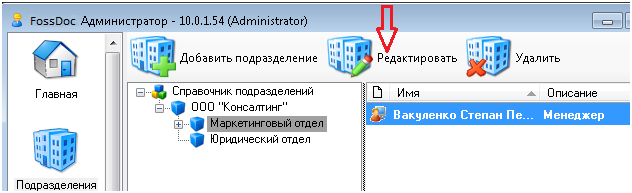
Перейдите на закладку "Маршруты" и нажмите "Создать"

Выберите "Маршрут" для расширенных возможностей маршрутизации или "Маршрут для документов" для маршрутизации только документа. Шаблон "Маршрут для документов" отличается от "Маршрут" меньшим количеством точек, в частности отсутствуют "Запуск скрипта", "Копирование ссылки" и "Публикация документа". Если пользователь создает маршрут непосредственно в карточке документа, он оперирует набором точок из набора "Маршрут для документов". В случае создания шаблона маршрута для подразделения или для типа документа есть возможность использовать набор с дополнительными точками "Маршрут".
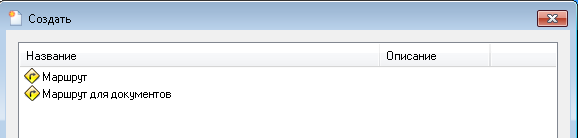
и введите название маршрута
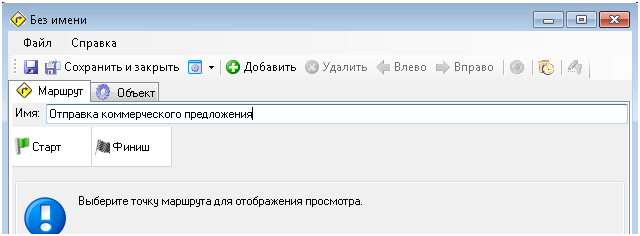
Далее нажмите  и выберите точку "На согласование".
и выберите точку "На согласование".
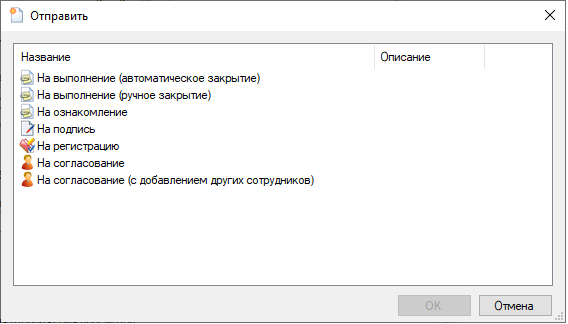
Описание других типов поручений приведено в статье "Какие виды поручений используются в FossDoc"
Заполните все поля поручения с учетом его типа. Срок укажите в днях, в дальнейшем, в момент запуска маршрута, система корректно будет подставлять реальные даты. Поле "Автор" будет заполняться автоматически, именем пользователя сохранившего маршрут. Если нужно чтобы автором поручения было конкретное лицо в не зависимости от того, кто готовил маршрут, то его явно можно указать.
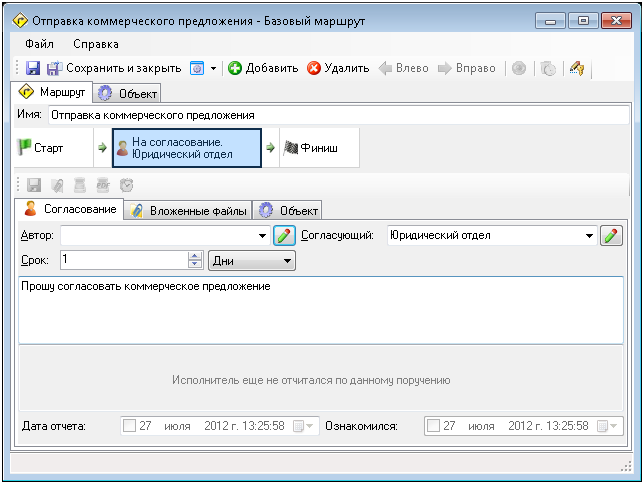
Таким же образом создайте оставшиеся точки маршрута, учитывая, что последняя точка будет не "На согласование", а "На выполнение (автоматическое закрытие). В результате получим параллельный маршрут, состоящий из четырех точек.
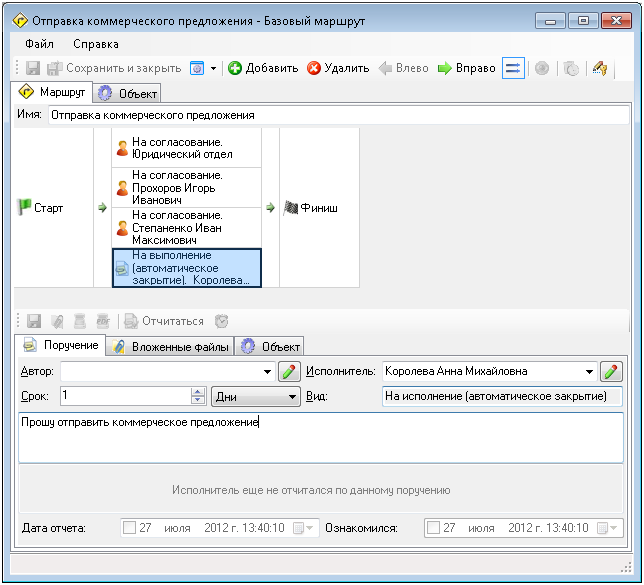
Используя кнопки 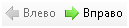 расположите точки маршрута в нужной последовательности.
расположите точки маршрута в нужной последовательности.
Переведите параллельную
часть маршрута в режим "ИЛИ". В этом режиме, если хотя бы один из исполнителей закрыл точку маршрута,
то он будет продолжаться дальше. Не важно кто, Прохоров или Степаненко согласуют или не согласуют
коммерческое предложение, оно будет считаться согласованным или не согласованным. Ниже представлен наш шаблон маршрута.
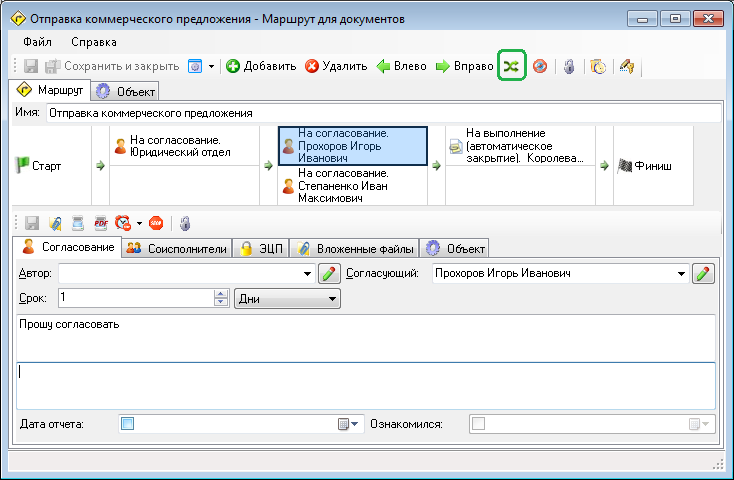
Вы можете защитить шаблон маршрута от модификации в момент его запуска пользователем. Для этого служат соответствующие кнопки на шаблоне маршрута. Для уточнения нужных пунктов защиты служит выпадающее меню.
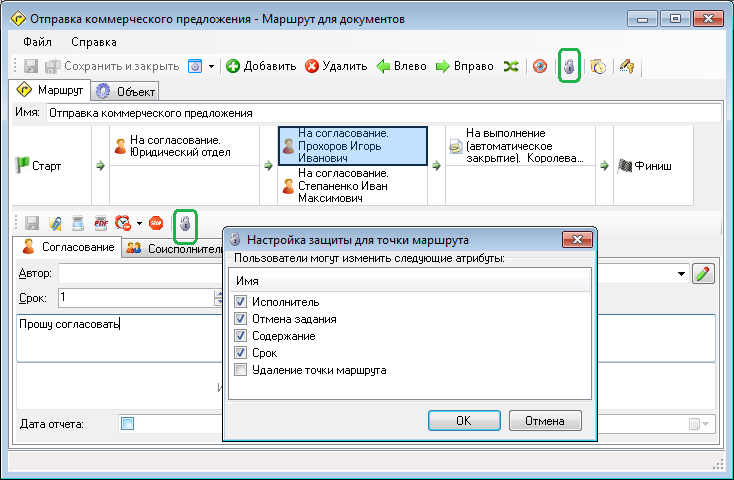
Шаблон маршрута для типа документа
Для каждого из типов документов можно подготовить один или несколько шаблонов маршрута движения документа. Для этого перейдите в пункт меню "Шаблоны маршрутов" и нажмите "Создать".
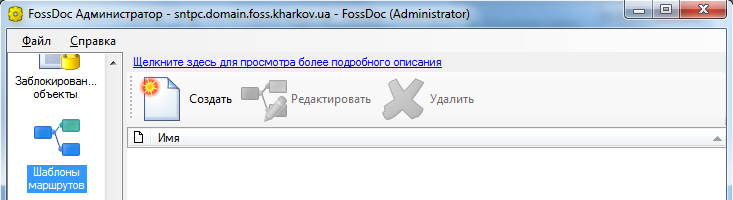
Выберите "Маршрут для документа".
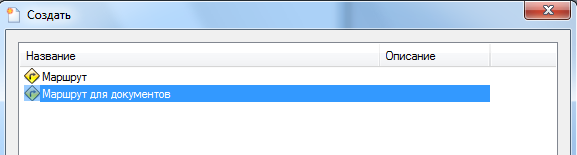
Создайте необходимый маршрут,
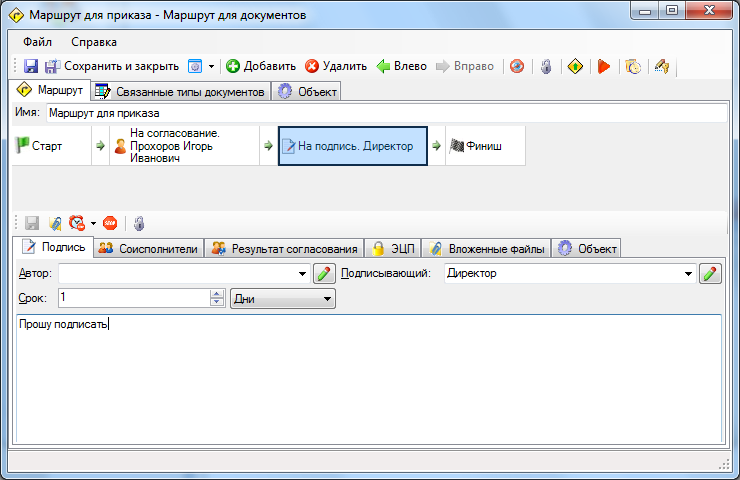
а затем, перейдя на закладку "Связанные типы документов", добавьте типы документов, для которых этот шаблон маршрута будет актуален.
Для этого щелкните по пиктограме
 .
В нашем случае мы выбрали тип документа "Приказ". Количество типов документов, с которыми может быть связан этот маршрут неограничено.
Если не выбрано ни одного типа докумета, то данный маршрут будет доступен для всех типов документов.
.
В нашем случае мы выбрали тип документа "Приказ". Количество типов документов, с которыми может быть связан этот маршрут неограничено.
Если не выбрано ни одного типа докумета, то данный маршрут будет доступен для всех типов документов.

Пиктограма
 служит для настройки автоматического запуска маршрута при подготовке документа пользователем. Если шаблон маршрута для данного
типа документа единственный, то при его выборе он будет запущен автоматически или потребует ручного запуска, в зависимости от
заданных настроек.
служит для настройки автоматического запуска маршрута при подготовке документа пользователем. Если шаблон маршрута для данного
типа документа единственный, то при его выборе он будет запущен автоматически или потребует ручного запуска, в зависимости от
заданных настроек.
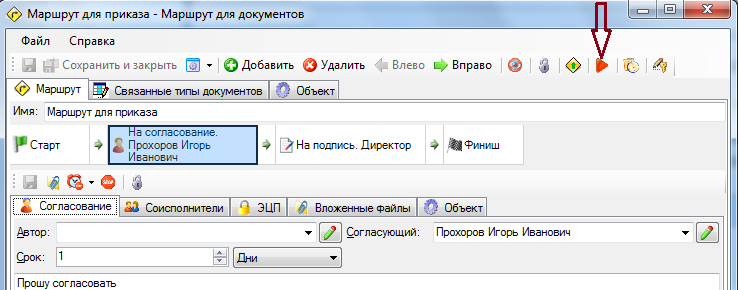
Все виды шаблонов могут существовать независимо друг от друга.
Копирование шаблонов маршрутов
У вас есть возможность тиражировать шаблоны маршрутов для выбранных подразделений. Для этого запустите программу расширенного администрирования, перейдите в справочник "Шаблоны маршрутов" из иерархии служебных справочников, выберите необходимый маршрут и из контекстного меню выполните команду "Копировать". Далее перейдите в справочник подразделений, выберите необходимое подразделение и откройте иерархию его маршрутов, выполните команду "Вставить ссылку":
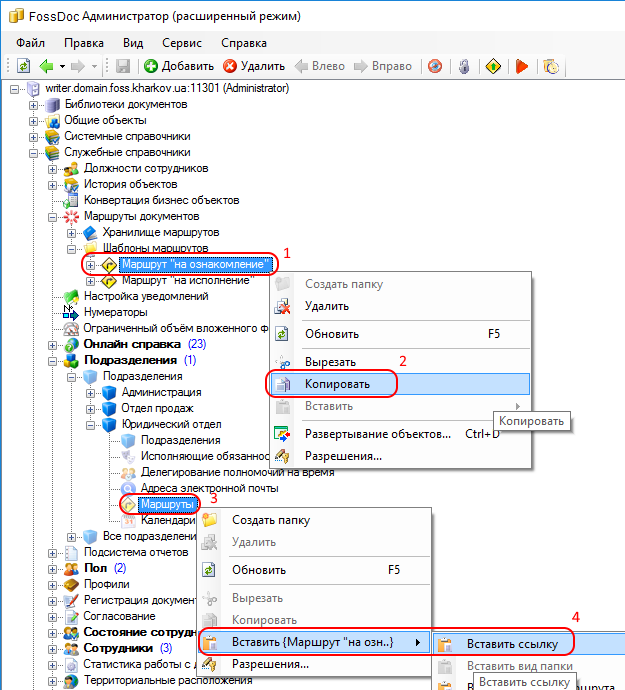
Таким образом, у выбранного подразделения появится связанный с ним шаблон маршрута документов.
Экспорт/импорт шаблонов
Операции экспорта/импорта предназначены для переноса шаблонов маршрута с одного сервера FossDoc на другой или восстановления ранее удаленных шаблонов маршрутов. Для экспорта просто выберите необходимые шаблоны и нажмите одноименную кнопку на странице шаблонов маршрутов:
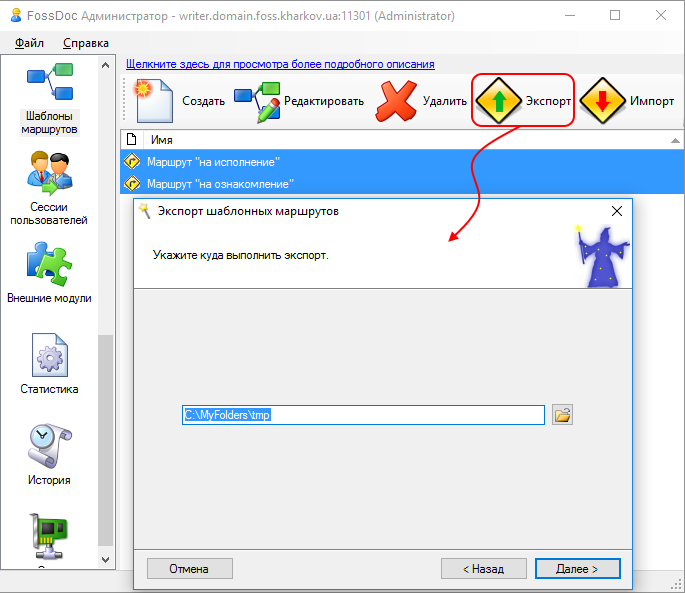
Шаблоны будут экспортированы в специальный xml-файл. В дальнейшем этот файл можно будет использовать для операции импорта с помощью одноименной кнопки.
Методика проверки похождения документа по маршруту приведена в статье "Проверка работы маршрута"